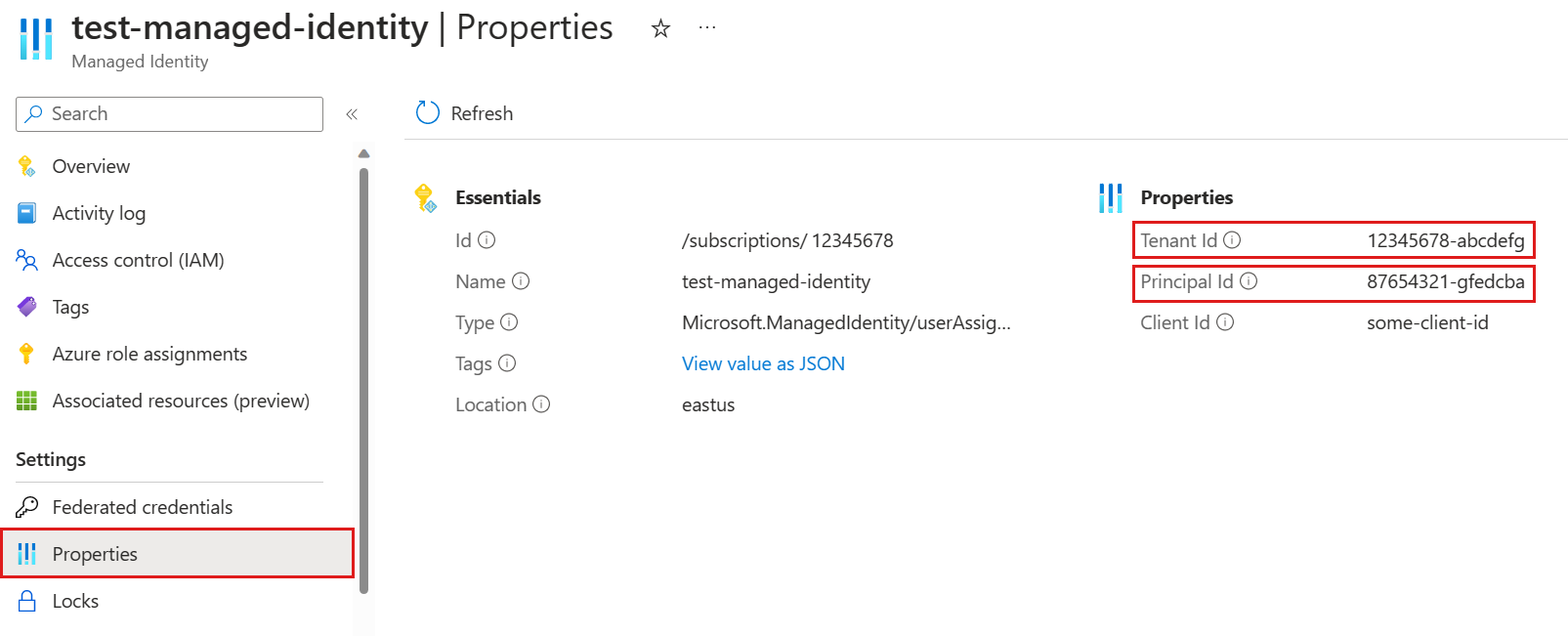Utiliser une identité managée pour exécuter une stratégie de mise à jour
La stratégie de mise à jour doit être configurée avec une identité managée dans les scénarios suivants :
- Lorsque la requête de stratégie de mise à jour référence des tables dans d’autres bases de données.
- Lorsque la requête de stratégie de mise à jour référence des tables avec une stratégie de sécurité au niveau des lignes activée.
Une stratégie de mise à jour configurée avec une identité managée est effectuée pour le compte de l’identité managée.
Dans cet article, vous allez apprendre à configurer une identité managée affectée par le système ou affectée par l’utilisateur et à créer une stratégie de mise à jour à l’aide de cette identité.
Prérequis
- Cluster et base de données. Créez un cluster et une base de données.
- AllDatabases Autorisations d’administration sur la base de données.
Configurer une identité managée
Il existe deux types d’identités administrées :
Affectée par le système : une identité affectée par le système est connectée à votre cluster et est supprimée lorsque le cluster est supprimé. Une seule identité affectée par le système est autorisée par cluster.
Affectée par l’utilisateur : une identité managée affectée par l’utilisateur est une ressource Azure autonome. Plusieurs identités attribuées par l’utilisateur peuvent être affectées à votre cluster.
Sélectionnez l’un des onglets suivants pour configurer votre type d’identité managée préféré.
Suivez les étapes pour Ajouter une identité affectée par l’utilisateur.
Dans le Portail Azure, dans le menu de gauche de votre ressource d’identité managée, sélectionnez Propriétés. Copiez et enregistrez l’ID de locataire et l’ID du principal à utiliser dans les étapes suivantes.
Exécutez la commande .alter-merge policy managed_identity suivante, en
<objectId>remplaçant par l’ID d’objet d’identité managée de l’étape précédente. Cette commande définit une stratégie d’identité managée sur le cluster qui permet à l’identité managée d’être utilisée avec la stratégie de mise à jour..alter-merge cluster policy managed_identity ```[ { "ObjectId": "<objectId>", "AllowedUsages": "AutomatedFlows" } ]```Notes
Pour définir la stratégie sur une base de données spécifique, utilisez
database <DatabaseName>au lieu decluster.Exécutez la commande suivante pour accorder à la visionneuse de base de données d’identité managée des autorisations sur toutes les bases de données référencées par la requête de stratégie de mise à jour.
.add database <DatabaseName> viewers ('aadapp=<objectId>;<tenantId>')Remplacez par
<DatabaseName>la base de données appropriée,<objectId>par l’ID principal d’identité managée de l’étape 2 et<tenantId>par l’ID de locataire Microsoft Entra de l’étape 2.
Créer une stratégie de mise à jour
Sélectionnez l’un des onglets suivants pour créer une stratégie de mise à jour qui s’exécutera pour le compte d’une identité managée affectée par l’utilisateur ou affectée par le système.
Exécutez la commande .alter table policy update avec la ManagedIdentity propriété définie sur l’ID d’objet d’identité managée.
Par exemple, la commande suivante modifie la stratégie de mise à jour de la table MyTable dans MyDatabase la base de données qui fait référence à la table OtherTable de la base de données OtherDatabase pour le compte d’une identité managée affectée par l’utilisateur. <objectId> doit être un ID d’objet d’identité managée.
.alter table MyDatabase.MyTable policy update
```
[
{
"IsEnabled": true,
"Source": "MyTable",
"Query": "UpdatePolicyFunction",
"IsTransactional": false,
"PropagateIngestionProperties": false,
"ManagedIdentity": "<objectId>"
}
]
```
Commentaires
Bientôt disponible : Tout au long de 2024, nous allons supprimer progressivement GitHub Issues comme mécanisme de commentaires pour le contenu et le remplacer par un nouveau système de commentaires. Pour plus d’informations, consultez https://aka.ms/ContentUserFeedback.
Envoyer et afficher des commentaires pour